Google вебмастер: как пользоваться сервисом
Содержание статьи
- Главная страница
- Выбрали сайт
- Вид в поиске.
- Поисковый трафик.
- Индекс Google.
- Сканирование.
Инструменты для вебмастеров от Google предоставляют несколько весьма интересных функций, которые необходимы в работе оптимизатора. В этой статье — как посмотреть, сколько раз на вашем сайте встречается ключевое слово и на каких страницах, как просто делать структурированную разметку, что поможет составить ядро для уже имеющегося сайта, как посмотреть ошибки в метатегах и индексации. Если что-то пропущено — прошу в комменты, товарищи.
Главная страница
Правый верхний угол. Справка – здесь много информации от Гугл для вебмастеров. Настройки – можно настроить оповещения по электронной почте и их язык. Добавить сайт – без комментариев.
Левое меню. Все сообщения – сообщения от Гугла касательно ваших сайтов, добавленных в Вебмастер. Другие ресурсы – тут много инструментов:
Другие ресурсы – тут много инструментов:
- Инструмент проверки структурированных данных – проверяет микроразметку (schema.org). О микроразметке нужна отдельная статья, пока что скажу лишь, что она важна в определённых тематиках.
- Мастер разметки структурированных данных – а это очень крутой инструмент, куда можно закинуть страницу и разметить её микроразметкой, просто выделяя на ней объекты (потом, конечно, придётся лезть в код, но вы уже будете двигаться в правильном направлении).
- Инструмент проверки разметки в письмах – это если занимаетесь email-маркетингом и оформляете красиво письма клиентской базе. В таком случае здесь можно проверить валидность их разметки.
- Google Адреса – это как Яндекс Справочник, можно сказать. Сюда надо будет добавлять данные об организации.
- Google Merchant Center – этот раздел нужен, если продаёте что-то на своём сайте, здесь загружаются сведения о магазине и товарах.
- PageSpeed Insights – один из лучших сервисов проверки скорости сайта, даёт довольно исчерпывающую информацию.

- Пользовательский поиск – здесь можно добавить на свой сайт систему поиска от Google.
Это об общем интерфейсе. Когда выбираем сайт, перед нами намного больше возможностей.
Выбрали сайт
С основной страницы мы можем сразу перейти к сообщениям о сайте, ошибкам сканирования, поисковым запросам и файлам Sitemap. Обо всём этом мы упомянем далее.
Дополнительные возможности появляются у кнопки « Настройки».
- Настройки инструментов для веб-мастеров — тут мы можем настроить получение писем от гугла при любой проблеме, советую.
- Настройки сайта – здесь можно настроить основной домен (с www или без www), а также ограничить частоту сканирования сайта (если запросы Googlebot-робота замедляют работу сервера). Только чтобы выбрать основной домен, придется подтвердить права на оба.
- Изменение адреса – это при переносе сайта на новый домен.
- Ресурс Google Analytics – привязывает Аналитикс к Вебмастеру. Рекомендую сразу настроить, если у вас на сайте стоит Аналитикс, так как это поможет видеть в нём статистику по запросам, которые в ином случае значились бы как not provided.

- Пользователи и владельцы сайта – здесь вы можете расшарить доступ к панели Вебмастера другим лицам, с полным или ограниченным доступом.
- Информация о подтверждении – ничего интересного, это каким образом были подтверждены владельцы и кто они.
- Связанные пользователи – здесь была привязка к Google+, но эта сеть оказалась несостоятельной и лавочку стали потихоньку сворачивать, но этот пункт в настройках остался.
Дальше идём по левому меню. С пунктом «Сообщения о сайте» мы уже знакомы, только здесь – исключительно касающиеся выбранного сайта сообщения.
Вид в поиске.
Первый пункт здесь – «Структурированные данные», которыми мы уже в ходе обзора сыты по горло. Если вы не заморачивались с микроразметкой, увидите здесь кучу ошибок.
Маркер – похож на мастер разметки структурированных данных. По сути, выделяет объекты по тому же принципу.
Оптимизация HTML – полезный пункт, он укажет об ошибках с индексацией и метатегами. Здесь можно обнаружить дубли страниц (с одинаковыми заголовками или метаописаниями)
Здесь можно обнаружить дубли страниц (с одинаковыми заголовками или метаописаниями)
Ссылки сайта – имеются в виду те, что наподобие «быстрых ссылок» в выдаче Яндекса. Если вам автоматически проставили такие «быстрые ссылки», которые вы там не хотели бы видеть, вы можете убрать их оттуда, понизив их рейтинг здесь.
Поисковый трафик.
Здесь первый пункт – «Поисковые запросы». Пожалуй, один из самых основных в Вебмастере Гугл. Здесь две вкладки – «Популярные запросы» и «Популярные страницы». В обоих случаях мы видим удобную диаграмму с соотношением показов и кликов по всем запросам/страницам за определённый диапазон дат.
В первом случае под диаграммой мы видим список запросов, по которым были показы вашего сайта в Google, со статистикой. Можно выгрузить данные в csv или таблицу, показать количество строк для отображения; выбрать, показывать ли только статистику или ещё и данные о её изменении по каждому запросу. Кликнув на заголовки столбцов («Показы», «Клики» и т.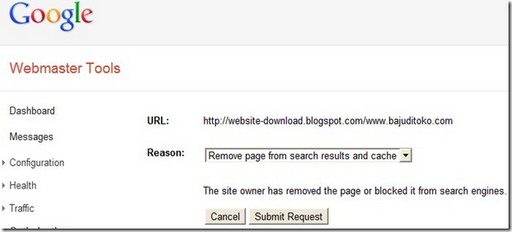 д.), можно их сортировать. Кликнув на запрос, можно увидеть действительно подробную статистику по нему. Примерно всё то же самое справедливо и для вкладки «Популярные страницы», только по отношению к страницам, и при клике на урлы отображаются запросы, по которым они были показаны. Фактически по этим данным можно составлять скелет нового семантического ядра и файла распределения — они помогут разбить запросы по страницам. Для более глубокого анализа запросов можно выставить фильтры.
д.), можно их сортировать. Кликнув на запрос, можно увидеть действительно подробную статистику по нему. Примерно всё то же самое справедливо и для вкладки «Популярные страницы», только по отношению к страницам, и при клике на урлы отображаются запросы, по которым они были показаны. Фактически по этим данным можно составлять скелет нового семантического ядра и файла распределения — они помогут разбить запросы по страницам. Для более глубокого анализа запросов можно выставить фильтры.
Ссылки на ваш сайт – без комментариев; надо сказать, Гугл Вебмастер находит гораздо больше входящих ссылок, чем аналогичный сервис от Яндекса. Выбираете домен из тех, что «наиболее часто ссылаются», там будет список страниц, на которые с этого домена идут ссылки. Жмёте на название страницы – там будет ссылка на донора. Кликайте «Дополнительно», чтобы увидеть полный список ссылающихся доменов. Справа столбец по вашим страницам-акцепторам – если так удобнее смотреть. Ссылки на ваши данные – это анкоры. Вы можете выгрузить их в таблицы Google (в CSV выгружаются иероглифы), отсортировать и посмотреть, каких анкоров слишком много.
Вы можете выгрузить их в таблицы Google (в CSV выгружаются иероглифы), отсортировать и посмотреть, каких анкоров слишком много.
Внутренние ссылки – ну тут инфа, на какую из ваших страниц больше всего ссылок на вашем сайте. Можно отсортировать, а, нажав на название страницы, увидеть, с каких страниц идут ссылки на неё.
Меры, принятые вручную – это только если с вами будут вести борьбу, как со спамером.
Таргетинг по странам и языкам – только если настроите языковой и географический таргетинг. Тогда вам придется впрописывать атрибуты hreflang для обозначения доступных языковых версий сайта.
Удобство просмотра на мобильных устройствах – незаменимо при привлечении мобильного трафика. Показывает страницы с ошибками и подробно описывает эти ошибки.
Индекс Google.
Если мы зайдём в «Статус индексирования«, там мы увидим динамику количества проиндексированных Гуглом страниц и количества заблокированных через роботс.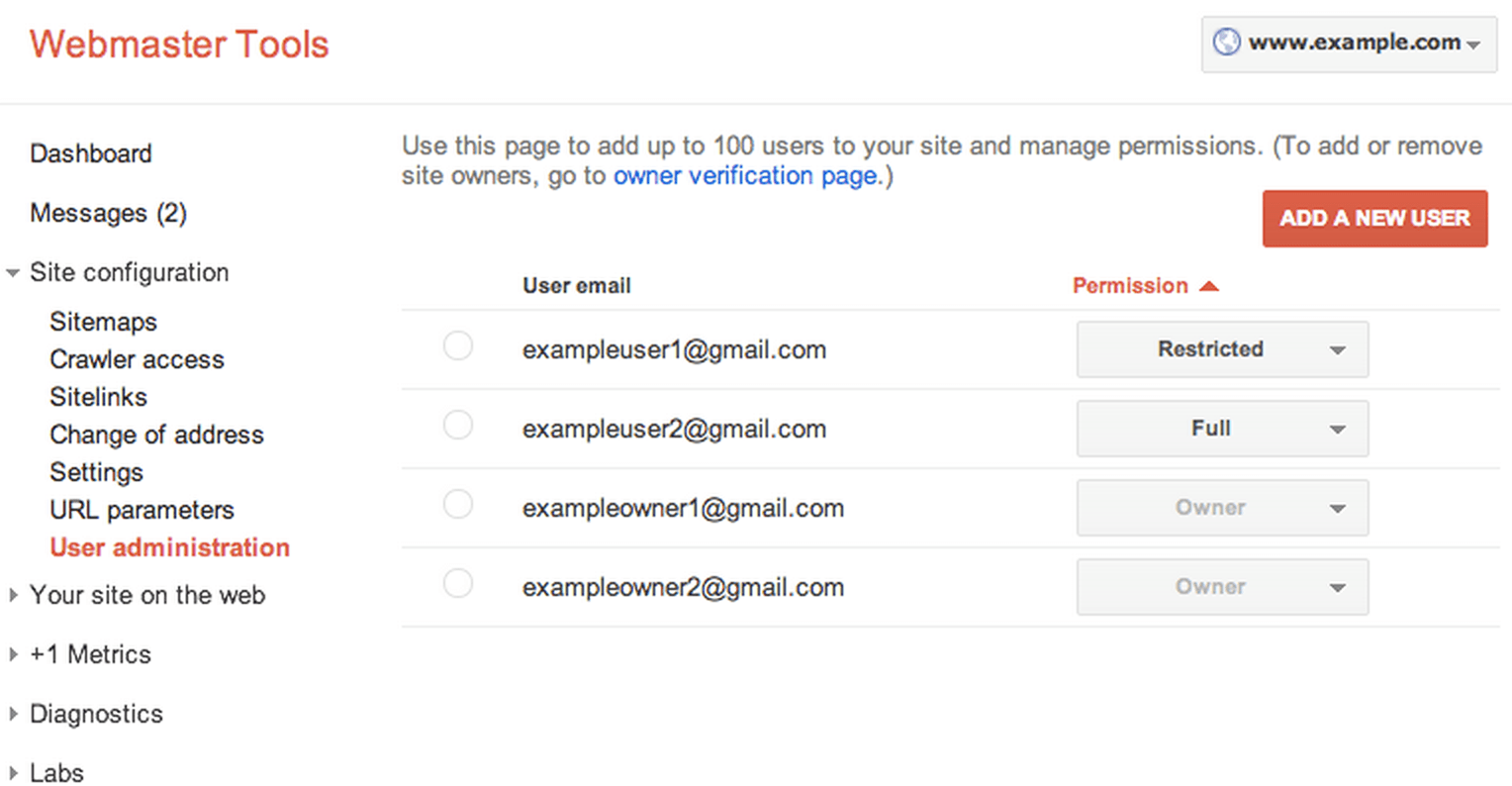
Ключевые слова в содержании — тут мы увидим, какие ключи чаще всего встречаются на нашем сайте. А кликнув на слово, узнаем ещё и в каких словоформах и на каких страницах (и даже точное количество упоминаний слова на сайте!).
Удалить URL-адреса — удаляем страницу сайта из выдачи Гугла и жалеем, что туда нельзя добавить страницы конкурентов.
Сканирование.
Первый пункт – «Ошибки сканирования» — позволяет обнаружить страницы, отдающие неправильный код ответа или иные ошибки.
Статистика сканирования – просто информация о том, как робот Гугла ходит по вашему сайту.
Посмотреть как Googlebot – можете просканировать страницу как гугловский робот, увидеть время загрузки и добавить страницу в индекс.
Инструмент проверки файла robots.txt – тут ничего необычного.
Файлы Sitemap – сообщает о проблемах и корректности карты сайта, тоже в принципе все ясно.
Параметры URL – сюда стоит лезть, только если наблюдаются проблемы со сканированием сайта.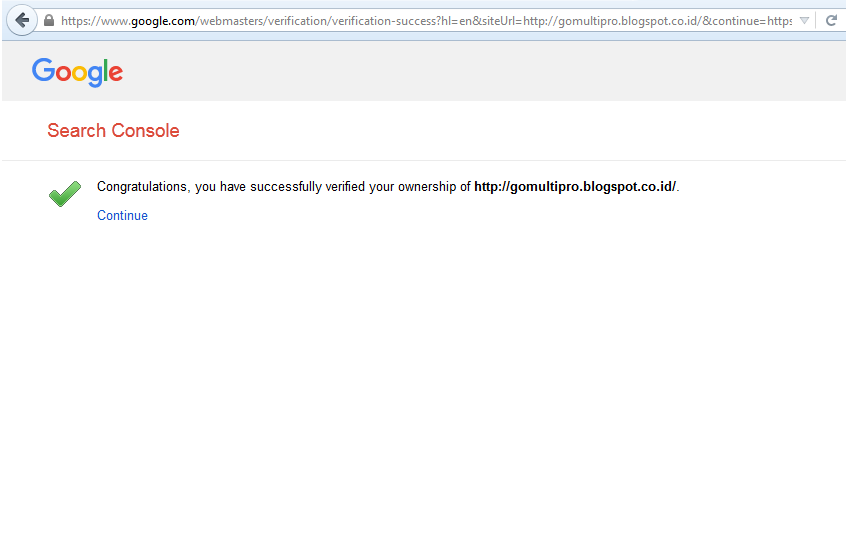
Проблемы безопасности – только если ваш сайт заражён или связан с другими инфицированными.
Как видно, тут много мощного инструментария для продвижения под Google, но даже если основная цель – Яндекс, тут можно найти кое-что полезное.
Гугл Вебмастер (Search Console Google)
Содержание:
Google Search Console (или Гугл Вебмастер) создан для владельцев сайтов. У него есть целый ряд полезных функций, поэтому добавление туда сайта можно считать обязательным. Инструменты в Гугл Вебмастере позволят вам получить большой объем информации о статусе вашего сайта, а также он будет уведомлять в случае возникновения каких-либо проблем.
Как добавить сайт в Гугл Вебмастер?
Добавить сайт можно по ссылке https://www.google.com/webmasters/tools/home?hl=ru , там нужно нажать кнопку «Добавить ресурс». Ссылка будет доступна только для тех, кто имеет аккаунт в Google, если его нет, нужно будет создать. Вам сразу предложат рекомендуемый способ подтверждения прав на сайт:
Думаю, сложностей с этим не возникнет ни у кого.
- Добавление метатега в код главной страницы;
- С помощью аккаунта Google Analytics;
- Используя Диспетчер тегов Google;
- С помощью регистратора доменных имен (самый муторный способ, особенно для русских регистраторов – не рекомендую его никому).
Данные о сайте в Гугл Вебмастер
Рассмотрим основные разделы этого сервиса:
Обзор
Это первый раздел, в котором размещены главные показатели – эффективность, покрытие, и улучшения.
Эффективность
Здесь находятся важные отчеты. По ним вы сможет определить насколько эффективно ваш сайт представляется в Google. Здесь указываются такие критерии, как клики, показы, средний CTR и средняя позиция. Динамика отслеживается не только в целом по сайту, но и по отдельным страницам. Можно отлеживать данные за выбранный вами период времени.
Проверка URL
При помощи данного инструмента вы сможете оценить текущее состояние отдельной страницы вашего сайта, а также отправить ее на индексацию или переиндексацию.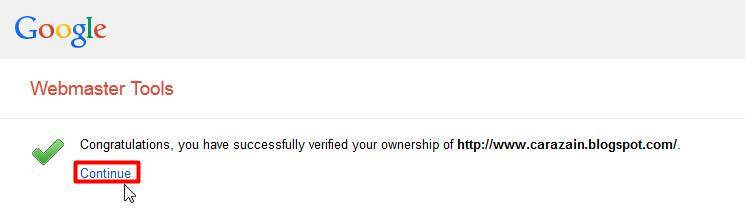 Кроме того, в данном разделе вы сможете увидеть дату последнего сканирования, какой робот его выполнил, сведенья о блокировке, и просмотреть информацию из радела «Улучшения».
Кроме того, в данном разделе вы сможете увидеть дату последнего сканирования, какой робот его выполнил, сведенья о блокировке, и просмотреть информацию из радела «Улучшения».
Покрытие
Этот раздел посвящен отчетам об индексации сайта. Исследуя отчеты из этого раздела, вы сможете выявить проблемы вашего проекта. Есть три типа результатов проверки:
- Ошибка;
- Без ошибок;
- Предупреждения.
Файлы Sitemap
В этом разделе можно отобрать данные, для просмотра. Можно выбрать данные только тех страниц, которые отправлены на индексацию, отдельные страницы карты сайта, или все обработанные страницы. Это позволит группировать карты сайта по типам.
Введите в строку добавления файлов Sitemap новую карту, чтобы узнать какие из них обработаны или имеют какие-то ошибки. В случае появления ошибки, можно кликнуть на нее и сразу перейти в раздел «Покрытие».
Удаления
Этот инструмент рекомендуется использовать в том случае, если вы удалили какой-то контент со своей страницы, и хотите, чтобы сама страница по-прежнему отображалась в результатах поиска Google. Также функция применима если вы хотите быстро заблокировать в поиске какой-либо контент.
Также функция применима если вы хотите быстро заблокировать в поиске какой-либо контент.
Основные интернет-показатели
Здесь можно оценить скорость загрузки страниц сайта. Также демонстрируются проблемы, решая которые можно увеличить скорость сайта.
Удобство для мобильных
Этот инструмент позволяет увидеть насколько адаптирован сайт под мобильные устройства. Также указываются ошибки, или возможные проблемы, устраняя которые можно увеличить удобство просмотра сайта с гаджетов.
Проблемы безопасности
В этом разделе предоставлены два пункта – «Меры, принятые вручную», и «Проблемы безопасности». В этих пунктах представлены данные о санкциях и других угрозах для сайта.
Ссылки
В этом разделе информация объединена в два столбца – внешние и внутренние ссылки. В верхней правой части есть функция «экспортировать внешние ссылки», которая позволяет выгрузить список ссылок». При помощи этого инструмента вы сможете отслеживать количество новых ссылок, или наоборот их снижение.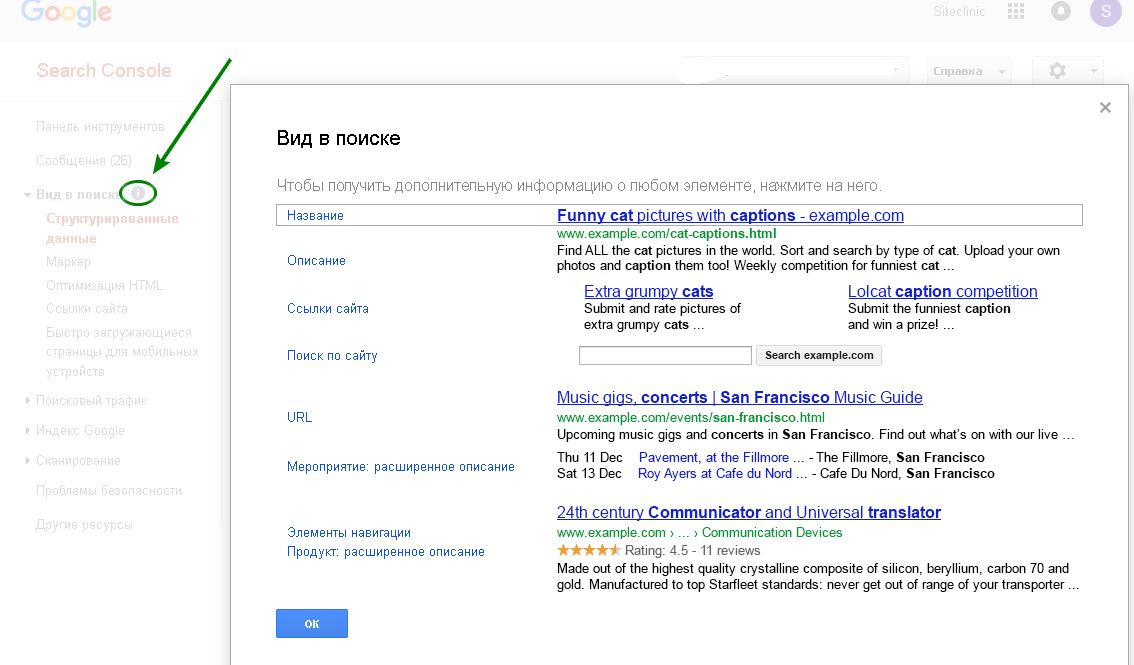 Также вам будет доступен список сайтов, которые больше сего ссылаются на ваш проект.
Также вам будет доступен список сайтов, которые больше сего ссылаются на ваш проект.
Настройки
Этот раздел предназначен для просмотра пользователей, имеющих доступ к правам сайта.
Добавлять сайт в Гугл Вебмастер или нет? На мой взгляд, ответ очевиден, особенно если вас интересует продвижение в том числе и в этой поисковой системе, на которую приходится более 40% запросов русскоязычных пользователей.
Рекомендую:
Если хотите получить перспективную профессию или освоить новый навык (будь то SEO, HTML, веб-программирование или даже мобильная разработка), то посмотрите ТОП-3 лучших онлайн школ:
- Нетология — одна из старейших школ интернет-профессий. Основные направления — маркетинг, управление, дизайн и программирование;
- GeekBrains — специализируется, в первую очередь, на обучении программистов. После интеграции в Mail Group появились и другие профессии;
- SkillBox — наиболее молодая из 3-х перечисленных школ, но обладает наибольшим ассортиментом специальностей.
 Если услышали о какой-либо экзотической профессии, то наверняка этому уже обучают в Skillbox.
Если услышали о какой-либо экзотической профессии, то наверняка этому уже обучают в Skillbox.
Эти школы выдают дипломы и помогают с трудоустройством, а если вам нужно просто научиться что-то делать для себя больше как хобби, то рекомендую начать с бесплатных курсов, они позволят получить общее представление о профессии и первый практический опыт.
Руководящие принципы Google для веб-мастеров теперь являются основами поиска Google. Что изменится для SEO-специалистов?
Будет ли это очередной статьей Rock Content об обновлении Google? Не волнуйтесь, на этот раз никакие существенные изменения не повлияют на вашу SEO-стратегию. Я здесь, чтобы рассказать о ребрендинге Руководства Google для веб-мастеров в Google Search Essentials.
Судя по всему, Google не нравится термин «веб-мастер», потому что он устарел и не представляет всех создателей контента. Помните переход с «Инструментов Google для веб-мастеров» на «Консоль поиска Google»?
«Для нового имени мы хотели что-то общее, что-то, что было бы ориентировано не только на одну часть наших посетителей, но и на всех авторов в Интернете, которые хотят видеть свой контент в поиске Google». – Официальный релиз Google Search Central.
– Официальный релиз Google Search Central.
Итак, 13 октября компания сообщила новость, и я хотел добавить к ней несколько комментариев.
Что такое Центр поиска Google?
Но сначала (поскольку сам Google стремится быть доступным для всех создателей контента) давайте сделаем шаг назад. Позвольте представить вам Google Search Central.
Это не более чем площадка для SEO-специалистов. Здесь вы найдете документацию по каждой поисковой системе Google, получите обновления из первых рук, получите доступ к мероприятиям и бесплатную поддержку сообщества.
Если вы маркетолог, вот несколько разумных способов воспользоваться функциями этого центра:
- Получите авторитет в этой области, отвечая на вопросы сотен других специалистов, которые обращаются за помощью в SEO в сообществе.
- Пользуйтесь SEO через подкасты и учитесь в дискуссиях с экспертами.
- Подробную и непосредственную информацию об обновлениях алгоритмов можно найти в блоге Исследовательского центра.
 В левой боковой панели вы найдете множество исторической информации.
В левой боковой панели вы найдете множество исторической информации. - Не ограничивайтесь изучением SEO с помощью Rock Content! Используйте документацию Google Search Central для изучения карт сайта, фрагментов кода и многого другого.
Наконец, также можно встретить Google Search Essentials, страницу, которая объединяет основные части, которые должен представлять контент, чтобы быть квалифицированным в глазах Google. Узнайте больше об этом ниже!
Что изменилось в Google Search Essentials?
Здесь нет ничего существенного, ясно? Помимо названия, страницу стало легче потреблять.
Здесь вы можете увидеть, как это было до изменения. На странице было слишком много деталей, которые теперь можно найти в «Технических требованиях» или «Правилах спама» новой страницы.
Видимо, Google стремится быть такими, как мы. И это меня больше всего восхищает! В конце концов, как потребитель, я буду тратить больше времени на чтение хороших текстов. Как создатель контента и стратег, я чувствую, что мои усилия вознаграждаются.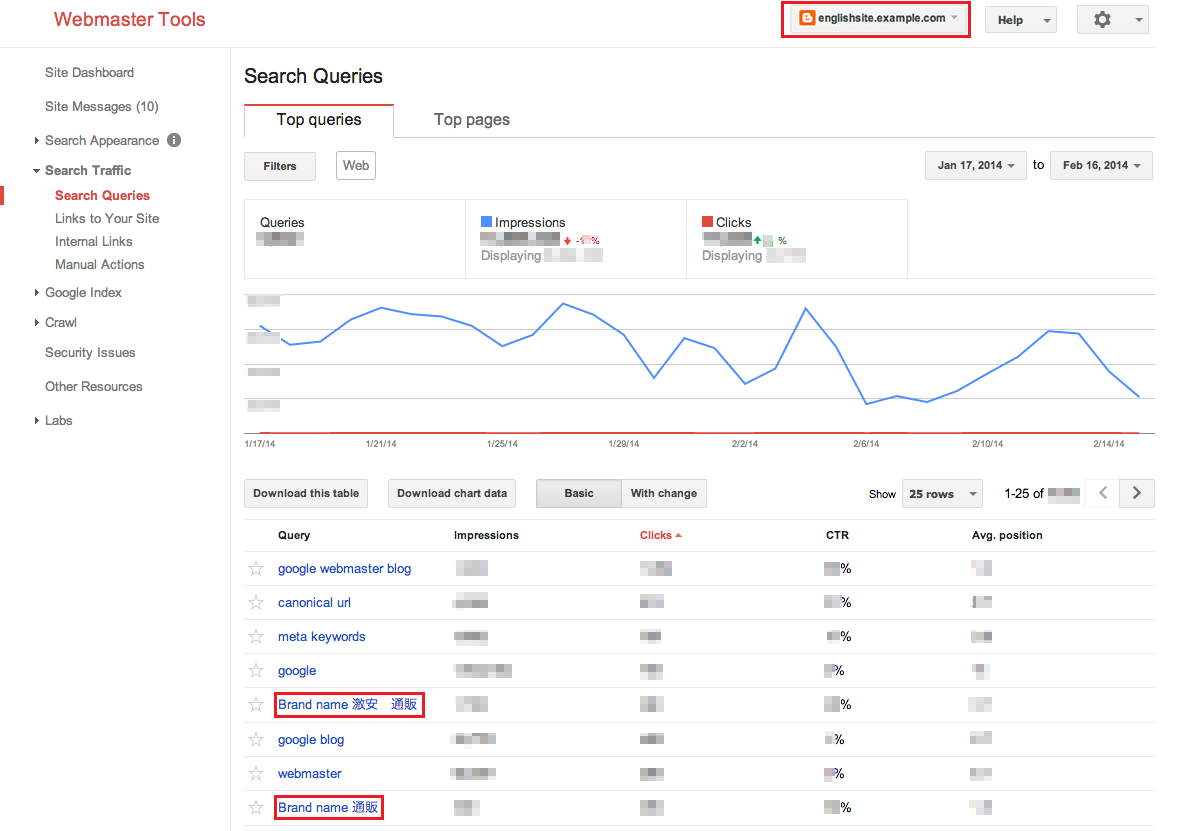
Празднуй, SEO! Этот поиск в Google простота дает больше понимания того, что такое качественный контент, а также ценность для нашей профессии.
Хотите быть в курсе лучших практик маркетинга? Я настоятельно рекомендую вам подписаться на The Beat , интерактивный информационный бюллетень Rock Content. Там вы найдете все тенденции, которые имеют значение в сфере цифрового маркетинга. Увидимся там!
Как использовать инструменты Google для веб-мастеров для улучшения вашего веб-сайта
Google давно собирает данные о веб-сайтах. Они используют данные для индексации веб-сайтов, чтобы обеспечить максимальное удобство для тех, кто использует поисковую систему. Данные многое говорят о веб-сайте: как он работает, что читатели ищут или просматривают, и многое другое. Эти данные доступны владельцам веб-сайтов в так называемых инструментах Google для веб-мастеров.
Инструменты Google для веб-мастеров — это бесплатная служба от Google, которая помогает вам отслеживать и улучшать результаты рейтинга вашего сайта в поисковых системах. Инструменты не только предоставляют вам информацию, которая поможет вам лучше ранжироваться, они также помогают вашему рейтингу быть более релевантным в этих результатах поиска. И это только начало.
Инструменты не только предоставляют вам информацию, которая поможет вам лучше ранжироваться, они также помогают вашему рейтингу быть более релевантным в этих результатах поиска. И это только начало.
В этой статье мы более подробно рассмотрим набор инструментов Google Webmaster Tools, посмотрим, что именно там есть, и получим некоторое представление о том, как интерпретировать и применять данные. Звучит неплохо? Я тоже так думал… так что поехали!
- 1
Панель управления сайтом
- 1.1 Новое и важное
- 1,2 Текущее состояние
- 2
Внешний вид поиска
- 2.1 Структурированные данные
- 2.2 Подсветка данных
- 2.3 Улучшения HTML
- 2,4 Дополнительные ссылки
- 3
Поисковый трафик
- 3.1 Поисковые запросы
- 3.2 Ссылки на ваш сайт
- 3.3 Внутренние ссылки
- 3.4 Ручные действия
- 3,5 Внутренний таргетинг
- 3,6 Мобильное удобство использования
- 4
Индекс Google
- 4.
 1
Статус индекса
1
Статус индекса - 4.2 Ключевые слова контента
- 4.3 Удалить URL-адреса
- 4.
- 5
Ползти
- 5.1 Ошибки сканирования
- 5.2 Статистика сканирования
- 5.3 Просмотреть как Google
- 5.4 Тестер robots.txt
- 5,5 карты сайта
- 5.6 URL-параметры
- 6 Проблемы с безопасностью
- 7 Улучшить присутствие в поиске
- 8 Подведение итогов
Информационная панель сайта
Панель инструментов содержит ссылки на всю информацию, которую вы можете использовать. На главном экране панели управления отображаются «Новое», «Важное» и «Текущее состояние».
Новое и важное
В этой области отображаются последние сообщения о ваших действиях, включая любые внесенные вами изменения или другие важные новости. Например, если вы загружаете новую карту сайта, информация об этом появляется здесь.
Текущее состояние
Это дает вам моментальный снимок того, как ваш сайт работает прямо сейчас.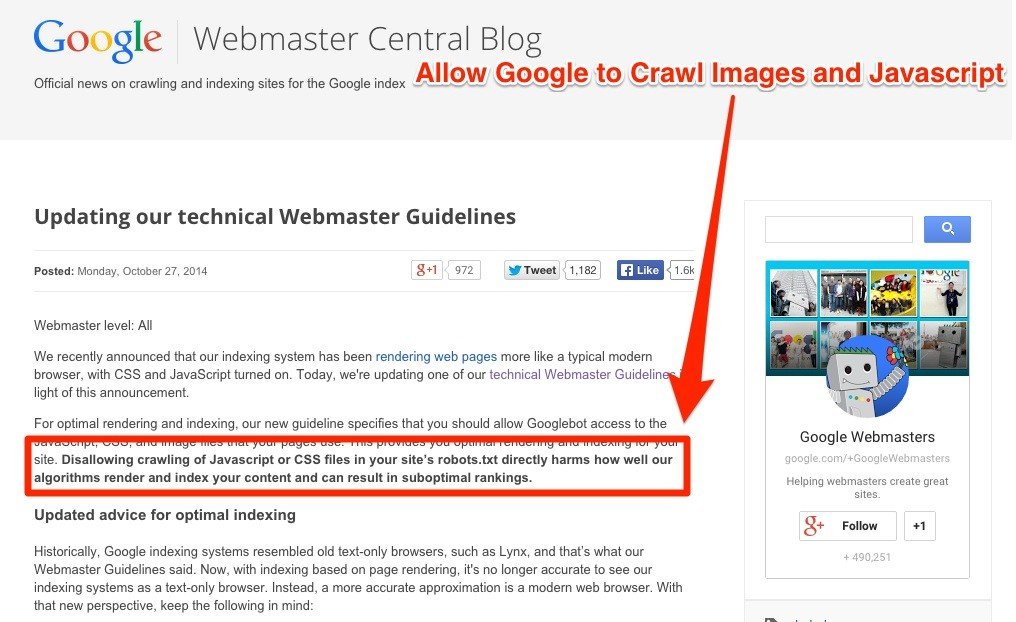 Вы можете быстро увидеть любые ошибки сканирования, поисковые запросы и карты сайта. Вы можете нажать на них для получения дополнительной информации.
Вы можете быстро увидеть любые ошибки сканирования, поисковые запросы и карты сайта. Вы можете нажать на них для получения дополнительной информации.
Внешний вид поиска
Внешний вид вашего сайта дает вам информацию об элементах, которые отображаются в результатах поиска. Вот элементы, которые он будет анализировать, и информация, которую он вам предоставит, а также несколько советов о том, как сделать так, чтобы ваши сияли:
- Заголовок — должен быть информативным, релевантным описанием в теге заголовка HTML для каждой веб-страницы
- Фрагмент — должен быть кратким изложением содержимого страницы в его мета-теге описания. Напишите информативный и релевантный контент для тела страницы (Google любит качество)
- Дополнительные ссылки — генерируются алгоритмически в зависимости от сайта и запроса пользователя
- Поиск на сайте — запускается алгоритмически на основе веб-сайта и пользовательского запроса
- URL – должен быть организован в логическую структуру
- Фрагмент, насыщенный событиями — разметьте соответствующие части ваших веб-страниц, чтобы Google мог понять ваш контент
- Хлебные крошки — разметьте содержимое в теле ваших веб-страниц
- Фрагмент с описанием продукта — разметьте соответствующие части своих веб-страниц, чтобы помочь Google понять ваш контент
Если вы нажмете на каждый элемент, он покажет вам больше информации о том, как использовать этот элемент в ваших интересах.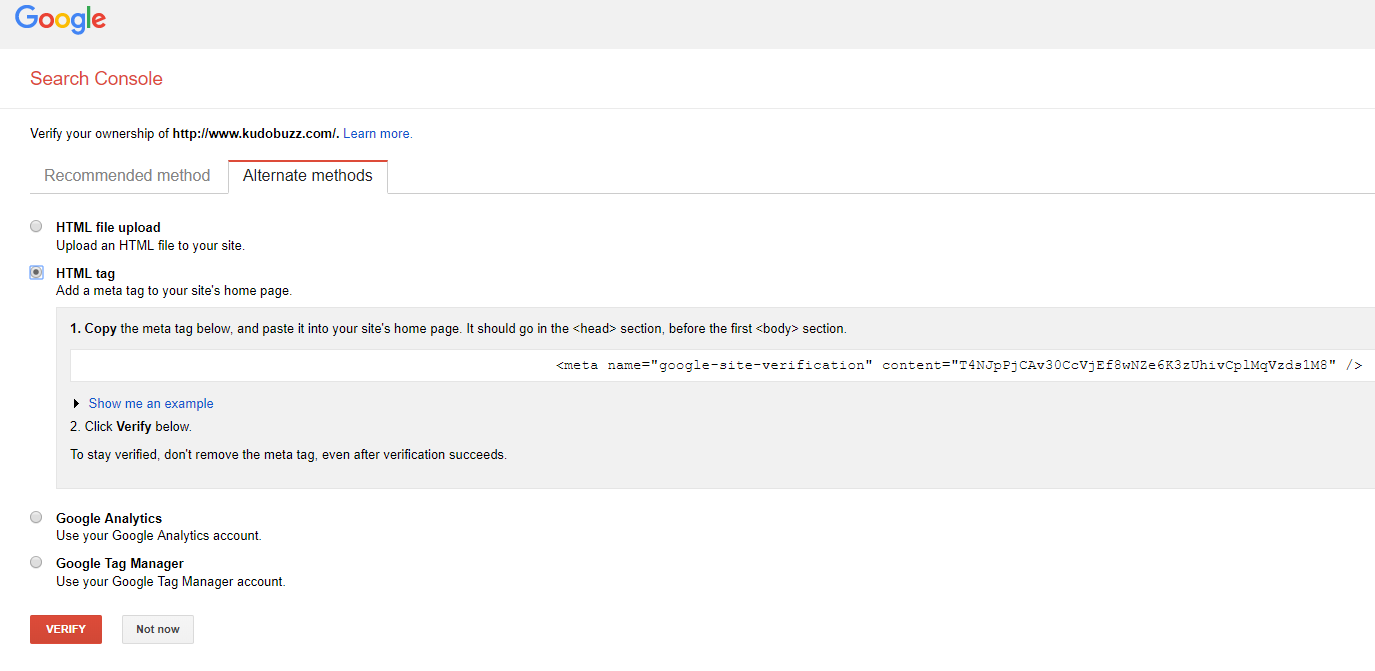 Например, при нажатии на Заголовок открывается всплывающее окно, в котором выделяется элемент Заголовок и содержатся ссылки на 2 статьи:
Например, при нажатии на Заголовок открывается всплывающее окно, в котором выделяется элемент Заголовок и содержатся ссылки на 2 статьи:
- Как оказывать влияние — пишите информативные релевантные описания в теге заголовка HTML для каждой веб-страницы.
- В Инструментах для веб-мастеров: используйте функцию Улучшения HTML, чтобы оптимизировать теги заголовков на вашем сайте.
В каждом из элементов (кроме Поиска по сайту — у него разная информация) представлены статьи о способах влияния и инструменты для веб-мастеров. Статьи написаны специально для этих элементов. Эта информация покажет вам, как лучше всего настроить свой сайт, чтобы он отображался в результатах поиска как можно лучше.
Структурированные данные
Здесь отображаются элементы структурированных данных верхнего уровня, помеченные тегами в HTML-коде. На странице может быть более одного элемента.
Маркер данных
Data Highlighter — это альтернатива Webmaster Markup.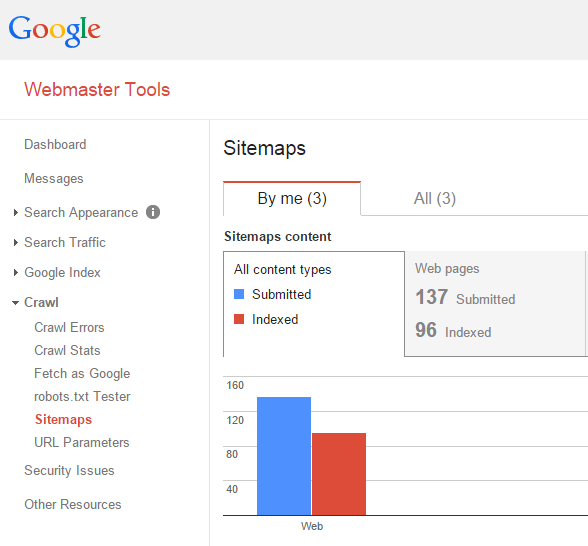.png) Если на вашем сайте есть структурированные данные, такие как списки событий и рейтинги отзывов, они будут отображаться в результатах поиска. Подсветка данных представит эти данные так, чтобы они выделялись среди читателей в результатах поиска.
Если на вашем сайте есть структурированные данные, такие как списки событий и рейтинги отзывов, они будут отображаться в результатах поиска. Подсветка данных представит эти данные так, чтобы они выделялись среди читателей в результатах поиска.
Чтобы использовать его, вы должны пометить каждую страницу. Сначала это займет некоторое время, но это легко сделать, и вам не нужно вносить какие-либо изменения в свой HTML. Вы выделяете элементы данных, которые хотите пометить на каждой странице. Что экономит ваше время, так это возможность выделить несколько страниц одновременно. После того как вы выделили типичную страницу, средство выделения данных автоматически выделит похожие страницы.
Улучшения HTML
В этом разделе даются советы о том, как улучшить HTML-код, чтобы улучшить взаимодействие с пользователем и производительность сайта. Он предоставляет вам информацию о мета-описании вашего сайта, тегах заголовков и неиндексируемом контенте. Если есть какие-либо страницы с проблемами, он покажет вам, какие это страницы.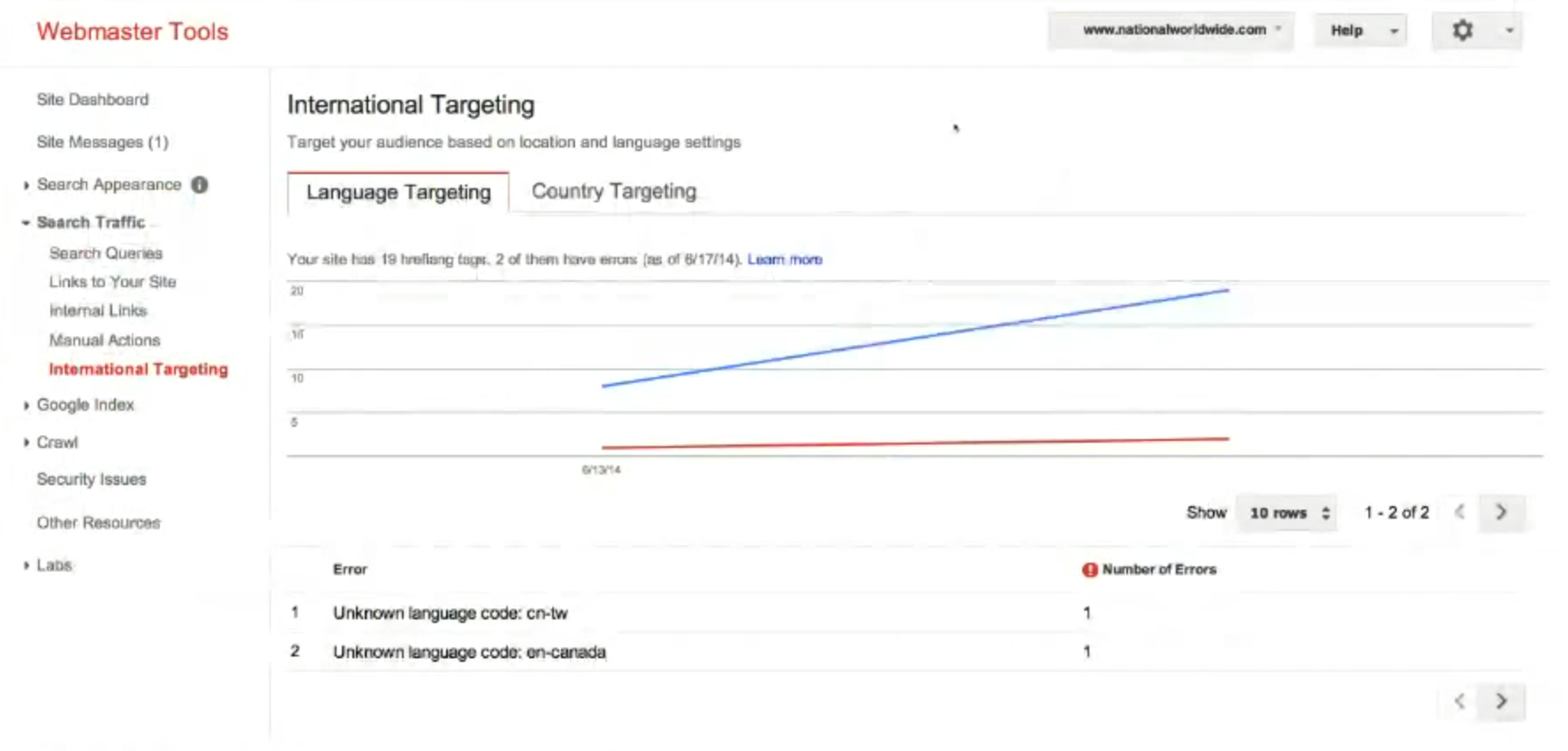
Вот как использовать эту информацию:
- Метаописания дают вашим пользователям четкое представление о содержании вашего сайта. Эта информация может побудить пользователей нажать на ваш сайт на страницах результатов поиска.
- Заголовок предоставляет пользователям и поисковым системам полезную информацию о вашем сайте. Текст, содержащийся в тегах заголовков, может отображаться на страницах результатов поиска. Соответствующий и описательный текст с большей вероятностью будет нажат.
Вам следует часто просматривать список и обновлять теги заголовков, чтобы повысить производительность.
Дополнительные ссылки
Этот инструмент позволит вам понизить ссылку, которую вы не хотите показывать в результатах поиска. Это хороший инструмент для защиты таких страниц, как ваш бесплатный загружаемый контент из подписки на рассылку новостей, от индексации и показа всем, кто не подписался.
Поисковый трафик
Поисковые запросы
Популярные запросы
Здесь показаны самые популярные запросы, по которым отображались ваши страницы и сообщения. Он показывает, сколько показов получила каждая страница, сколько из этих показов стало кликами, ваш процент CTR (процент показов, которые были кликами) и вашу среднюю позицию. Вы можете упорядочить список по любому из четырех результатов и загрузить данные и диаграмму.
Он показывает, сколько показов получила каждая страница, сколько из этих показов стало кликами, ваш процент CTR (процент показов, которые были кликами) и вашу среднюю позицию. Вы можете упорядочить список по любому из четырех результатов и загрузить данные и диаграмму.
Функция сортировки дает вам некоторое представление о том, что ищут читатели и насколько релевантными были результаты. Если вы отсортируете по показам, вы увидите, какая из ваших страниц получила наибольшее количество показов. Количество кликов по этим показам покажет вам, насколько релевантными были ваши показы. Эта информация может подсказать вам, какие изменения нужно внести, чтобы повысить количество кликов. Если вы используете акронимы, которые иногда являются слишком общими, ваш контент может быть не тем, что ищут пользователи.
Например, сколько разных типов результатов можно получить, выполнив поиск по слову «rpg»? Если вы пишете о реактивных гранатах, а большинство запросов приходится на ролевые игры, ваш контент будет иметь гораздо меньше кликов по количеству показов.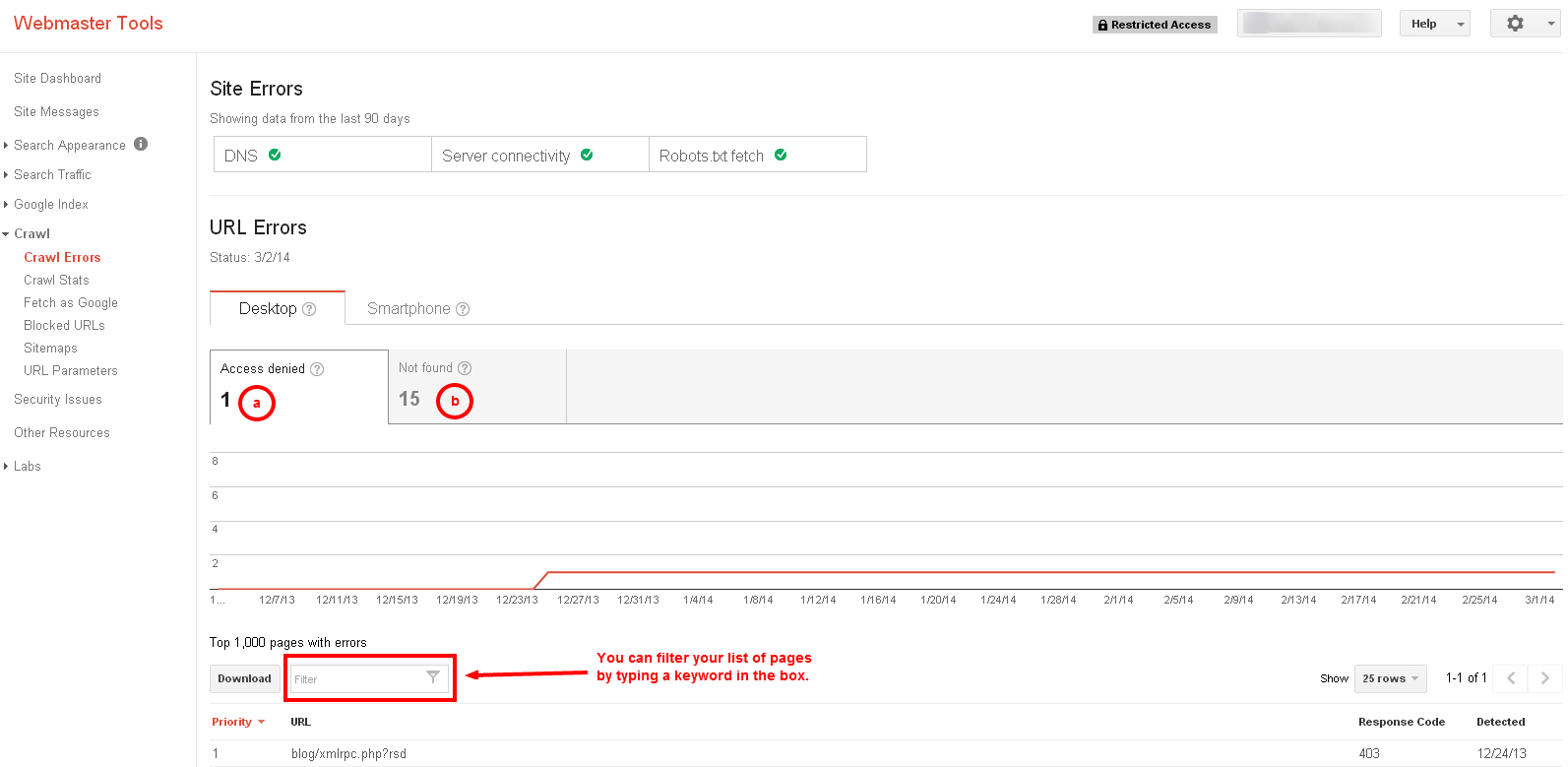 Эта информация покажет вам, что нужно использовать настоящее имя, а не аббревиатуру.
Эта информация покажет вам, что нужно использовать настоящее имя, а не аббревиатуру.
Вы можете отфильтровать диаграмму по типу поиска (изображение, Интернет или мобильный), по местоположению и по сумме. Вы также можете фильтровать запросы, содержащие или не содержащие введенные вами слова. И вы можете фильтровать по диапазону дат.
Нажав на результаты в списке, вы можете увидеть информацию о каждой из страниц или сообщений. Он покажет вам количество показов и кликов для каждой даты, а также процент изменения для каждой из них.
Лучшие страницы
Показывает страницы, полученные в результате запросов. Он дает вам ту же информацию о показах, кликах, CTR и средней позиции. Нажав на страницы, вы увидите запросы, которые отображали эти страницы, с показами и кликами для каждой из них.
Ссылки на ваш сайт
Показывает, сколько ссылок есть на ваш сайт, кто ссылается больше всего (с количеством ссылок), на какой ваш контент больше всего ссылаются (с количеством ссылок) и как связаны ваши данные. Вы можете нажать на любой из разделов, чтобы получить более подробную информацию.
Вы можете нажать на любой из разделов, чтобы получить более подробную информацию.
Это хороший способ узнать, какие домены ссылаются на вас, и какой текст привязки используется. Это дает вам представление о том, какие домены дают вам больше всего трафика и какой контент.
Внутренние ссылки
Это ссылки, по которым осуществляется переход с одной страницы на другую на вашем собственном сайте. Это показывает вам, что работает, а что нет.
Действия вручную
Здесь показаны действия, предпринятые Google для ручного понижения или удаления страниц или сообщений, использующих приемы спама. Он покажет вам несколько типов действий, включая совпадения по всему сайту и частичные совпадения, а также покажет вам причину и затронутые части сайта для каждого из них.
Перечисленные ручные действия могут включать:
- Неестественные ссылки
- Взломанный сайт
- Пользовательский спам
- Спам бесплатных хостов
Почаще проверяйте это, потому что могут быть проблемы, о которых вы не знаете, которые ухудшают рейтинг вашего сайта и результаты поиска. Google ненавидит спам, и если что-то есть, вы захотите удалить его как можно быстрее. Если ваш сайт не отображается в результатах поиска или не работает так же хорошо, как раньше, это может быть причиной. Убедившись, что вы удалили контент, вызвавший ручное действие, вы можете запросить повторную оценку со страницы ручного действия.
Google ненавидит спам, и если что-то есть, вы захотите удалить его как можно быстрее. Если ваш сайт не отображается в результатах поиска или не работает так же хорошо, как раньше, это может быть причиной. Убедившись, что вы удалили контент, вызвавший ручное действие, вы можете запросить повторную оценку со страницы ручного действия.
Внутреннее нацеливание
Это использует теги hreflang, чтобы показать вам, какие из ваших страниц соответствуют предпочтительному языку пользователя. Вы можете выбрать, на какие страны ориентироваться.
Мобильное использование
Это покажет вам любые проблемы с мобильностью, которые необходимо решить. Если есть какие-либо проблемы, это даст вам представление о том, как их исправить. В нем будут освещены такие проблемы, как использование Flash, не настроенные области просмотра, проблемы с фиксированной шириной, неправильный размер содержимого, мелкие шрифты и слишком близкое расположение сенсорных элементов.
Эти проблемы подчеркивают лучшие практики для веб-сайтов, которые используются на нескольких платформах. Поскольку мобильные устройства становятся все более заметными, рекомендуется отслеживать проблемы с мобильными устройствами и устранять их как можно скорее.
Поскольку мобильные устройства становятся все более заметными, рекомендуется отслеживать проблемы с мобильными устройствами и устранять их как можно скорее.
Индекс Google
Состояние индекса
Это общее количество URL-адресов с вашего сайта, которые были добавлены в индекс Google за последний год. Он также покажет вам количество ваших URL-адресов, сканирование которых было заблокировано роботами, и количество URL-адресов, которые вы удалили.
Если на графике наблюдается устойчивый рост, ваш сайт регулярно сканируется и индексируется. Обратите особое внимание на внезапные падения. Это покажет, где ваш сервер был отключен или перегружен. Кроме того, ищите необычно высокие объемы индексов. Большое количество URL-адресов может означать, что у вас проблемы с:
.- Канонизация
- Дублированный контент
- Автоматически генерируемые страницы
- Вас взломали
Google обычно отправляет вам сообщение при обнаружении подобных проблем.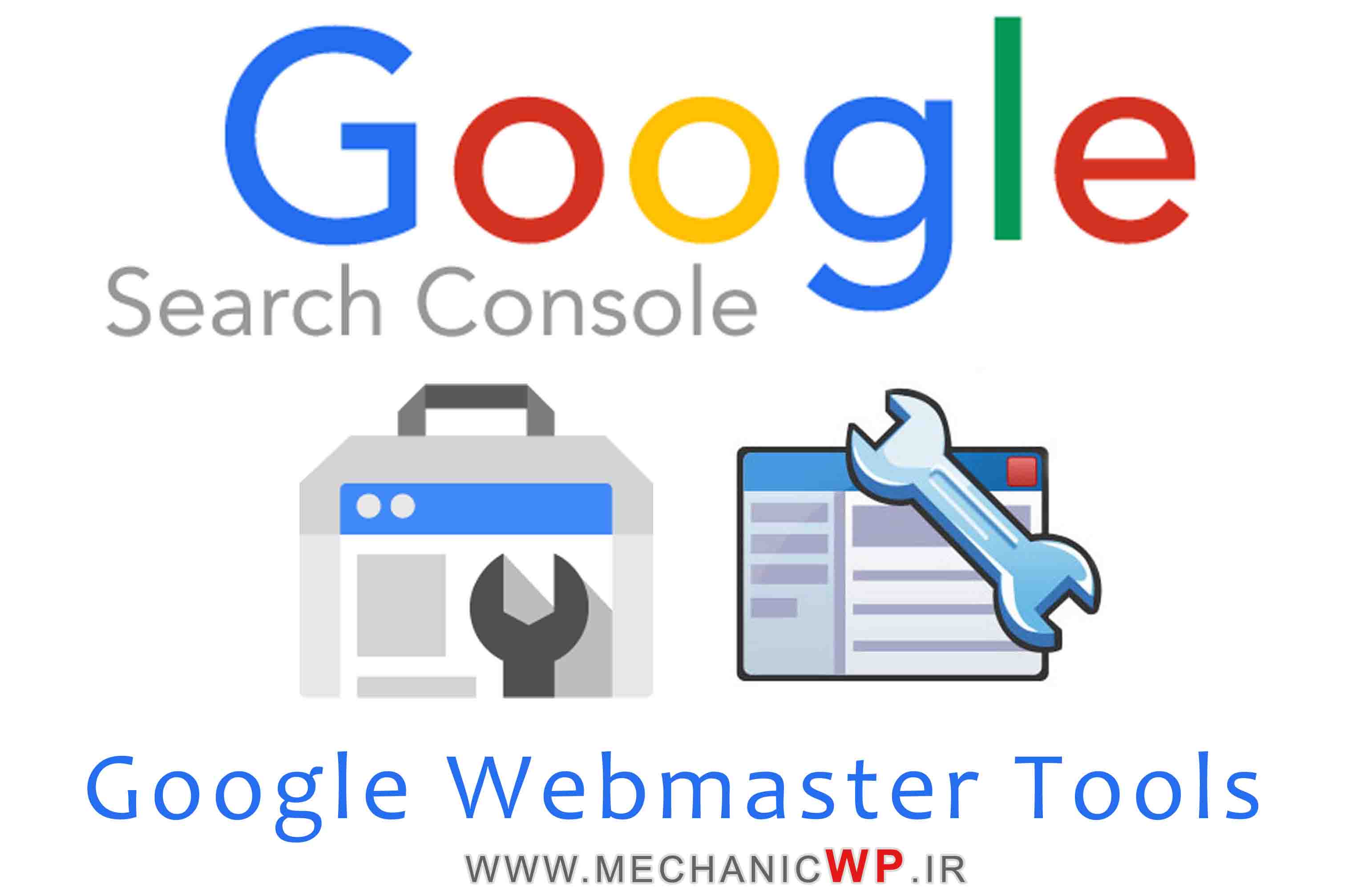 Вы должны убедиться, что установили свои настройки уведомлений, чтобы получать эти сообщения, потому что все эти проблемы снизят ваш рейтинг и могут привести к удалению вашего сайта из результатов поиска.
Вы должны убедиться, что установили свои настройки уведомлений, чтобы получать эти сообщения, потому что все эти проблемы снизят ваш рейтинг и могут привести к удалению вашего сайта из результатов поиска.
Ключевые слова контента
Здесь показаны ваши наиболее часто используемые ключевые слова, сколько вариантов этих ключевых слов вы используете, и их значение для вашего трафика. Когда вы нажмете на ключевое слово, оно покажет вам количество вхождений этого ключевого слова и варианты. Он также покажет вам самые популярные URL-адреса, в которых используется это ключевое слово.
Это отличный способ проанализировать использование вами ключевых слов. Например, если ключевые слова, которые вы используете чаще всего, не появляются на ваших самых популярных страницах, то эти ключевые слова могут больше вредить вашему трафику, чем помогать ему, или у вас может быть слишком большая конкуренция со стороны этих ключевых слов. Вы можете увидеть свои собственные тренды в сравнении с трафиком, чтобы определить, что работает, а что нет.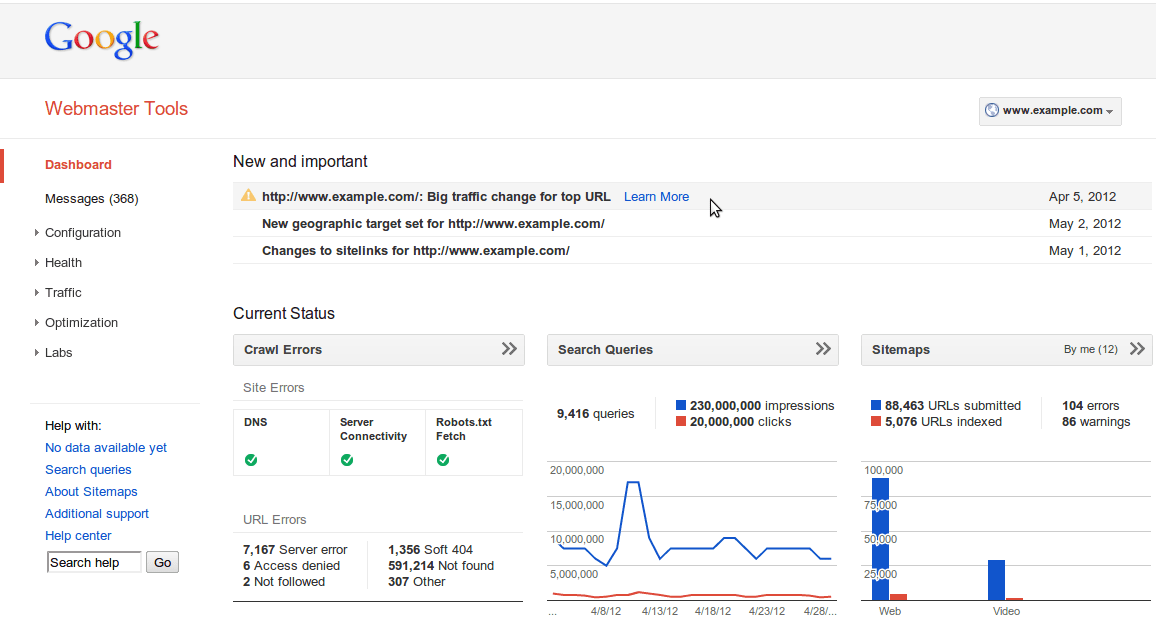 Просто убедитесь, что вы используете ключевые слова естественным образом — не используйте это, чтобы попытаться добавить ключевые слова в свой контент. Google любит естественное органическое использование ключевых слов. Наполнение ключевыми словами повредит вашему трафику, а не поможет ему, потому что это может быть воспринято как спам.
Просто убедитесь, что вы используете ключевые слова естественным образом — не используйте это, чтобы попытаться добавить ключевые слова в свой контент. Google любит естественное органическое использование ключевых слов. Наполнение ключевыми словами повредит вашему трафику, а не поможет ему, потому что это может быть воспринято как спам.
Удалить URL-адреса
Позволяет создать запрос на удаление на основе рекомендаций Google. Вы можете использовать роботов, чтобы указать, как поисковые системы сканируют ваш сайт в случаях, когда вы хотите сохранить страницу или публикацию конфиденциальной. Он покажет вам URL-адреса, которые вы просили удалить, их статус, тип удаления и время запроса. Только владельцы сайтов могут запросить удаление URL из сканирования.
Ползать
Ошибки сканирования
Это покажет вам ошибки сканирования по дате для настольных компьютеров, мобильных устройств и телефонов. Он покажет вам ошибки сервера, программные ошибки 404 и не найденные ошибки.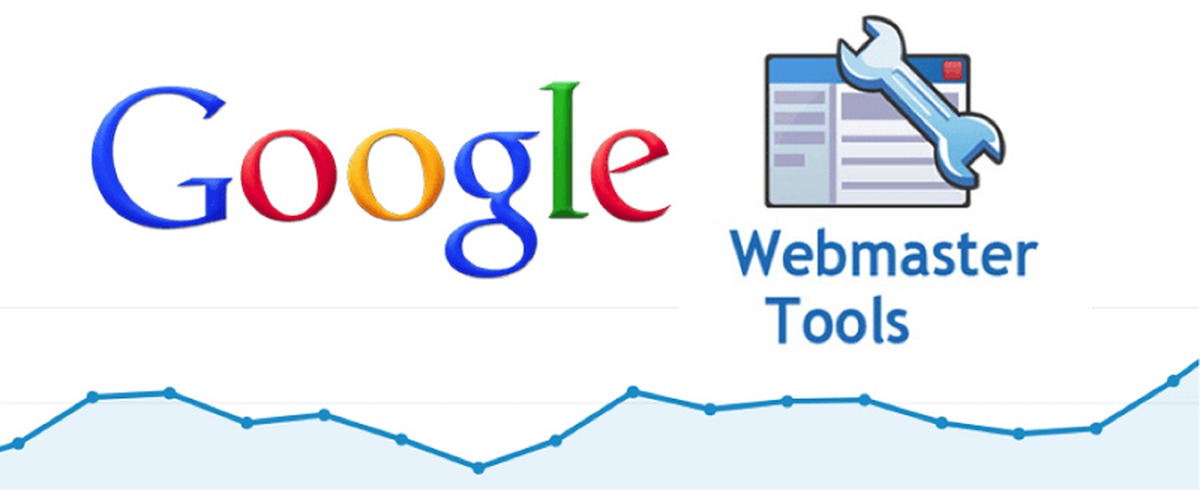 Он также даст вам список страниц с ошибками. Он покажет вам ссылку, код ответа и дату возникновения ошибки.
Он также даст вам список страниц с ошибками. Он покажет вам ссылку, код ответа и дату возникновения ошибки.
Как правило, ошибки 404 не влияют на ваш рейтинг в Google, но могут негативно сказаться на опыте вашего посетителя. Они могут возникать по многим причинам, включая опечатки, ошибки конфигурации и ошибки javascript. Вместо того, чтобы пытаться исправить каждую ошибку 404, просто сосредоточьтесь на проблемах с самым высоким рейтингом. Исправьте ссылки со своего сайта. Если трафик исходит от ссылок с ошибками, вы можете использовать перенаправление 301, чтобы направить его на нужную страницу. Вы также можете связаться с веб-мастером сайта, который содержит ссылки с ошибками, и запросить обновления.
Статистика сканирования
Показывает активность робота Googlebot за последние 90 дней. Он покажет, сколько страниц было просканировано в какой день, количество загруженных за день килобайт и время, потраченное на загрузку страницы в каждый день. Это даст вам максимум, средний и минимум для каждого графика.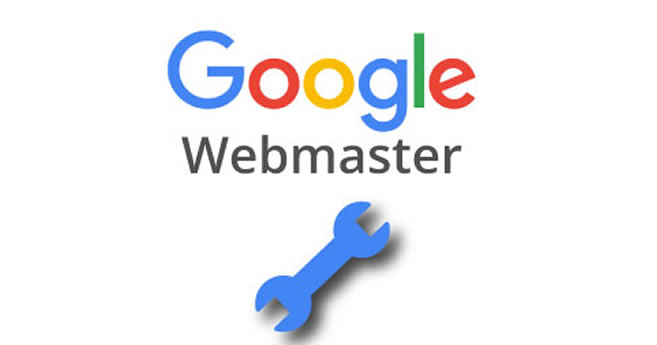
Эта информация говорит вам о производительности вашего сайта. Если вы видите, что загрузка страницы вашего сайта занимает больше времени, вы знаете, что существуют проблемы с производительностью. Это не говорит вам, в чем заключаются проблемы, но, по крайней мере, вы знаете, что есть проблемы, ведущие вас к дальнейшему расследованию.
Получить как Google
Это позволяет вам протестировать свои страницы и увидеть результаты того же типа, что и Google. Вы можете тестировать на настольном компьютере, смартфоне, мобильном устройстве с XHTML/WML и мобильном cHTML. Используя это, вы можете проверить скорость загрузки определенных страниц и сообщений. Это хороший инструмент, который поможет выяснить, в чем заключаются проблемы с производительностью.
Тестер robots.txt
Этот инструмент позволяет протестировать роботов, которые блокируют те страницы и сообщения, которые Google не должен сканировать. После того, как вы настроили своего робота, рекомендуется протестировать его, чтобы убедиться, что он работает так, как вы задумали.
Вы сообщаете ему URL-адрес, который хотите протестировать, а затем выбираете, какой тестер использовать. Вы можете протестировать как Googlebot, Googlebot-News, Googlebot-Image, Googlebot-Video, Googlebot-Mobile, Mediapartners-Google и Adsbot-Google.
Файлы Sitemap
Здесь показан список всех ваших карт сайта. Он также предоставит вам такую информацию, как ошибки и предупреждения. Это полезно при обнаружении проблем с вашими картами сайта. Вы также можете протестировать, удалить и отправить их отсюда.
Параметры URL
Этот инструмент позволяет показать Google, как более эффективно сканировать ваш сайт, рассказав ему, как обрабатывать параметры вашего URL. Он покажет вам, с какими параметрами URL у Google возникают проблемы. Этот инструмент может быть сложно использовать правильно, и если он настроен неправильно, это приведет к тому, что ваши страницы будут удалены из индекса Google. Поэтому используйте его только в том случае, если вам это действительно нужно.
Проблемы с безопасностью
Это выделит любые проблемы безопасности, которые Google обнаружит в вашем контенте. Если есть проблемы, он предоставляет ресурсы о том, как решить эти проблемы. Он также предоставляет информацию об обработке межсайтовых вредоносных программ. Предупреждение будет выдано читателям в результатах поиска. Если проблема не исчезнет, ваш сайт будет заблокирован Google. Если у вас возникнут какие-либо проблемы с безопасностью, проверьте эту область, чтобы определить, в чем могут быть проблемы.
Улучшить присутствие в поиске
Чтобы улучшить ваше присутствие в поиске и повысить эффективность поиска, Google предоставляет несколько советов (они отправляют вам сообщение, поэтому проверяйте свои сообщения на панели инструментов Инструментов для веб-мастеров) в Инструментах для веб-мастеров. После того, как вы подтвердите свой сайт, вы сможете:
- Добавьте все версии вашего веб-сайта (как с www, так и без www)
- Выберите предпочтительную версию (с www или без www)
- Выберите целевую страну
- Поделиться доступом с коллегами
- Отправить файл карты сайта
В дополнение к этому, Google дает вам полезную информацию о том, как следовать рекомендациям для вашего веб-сайта.


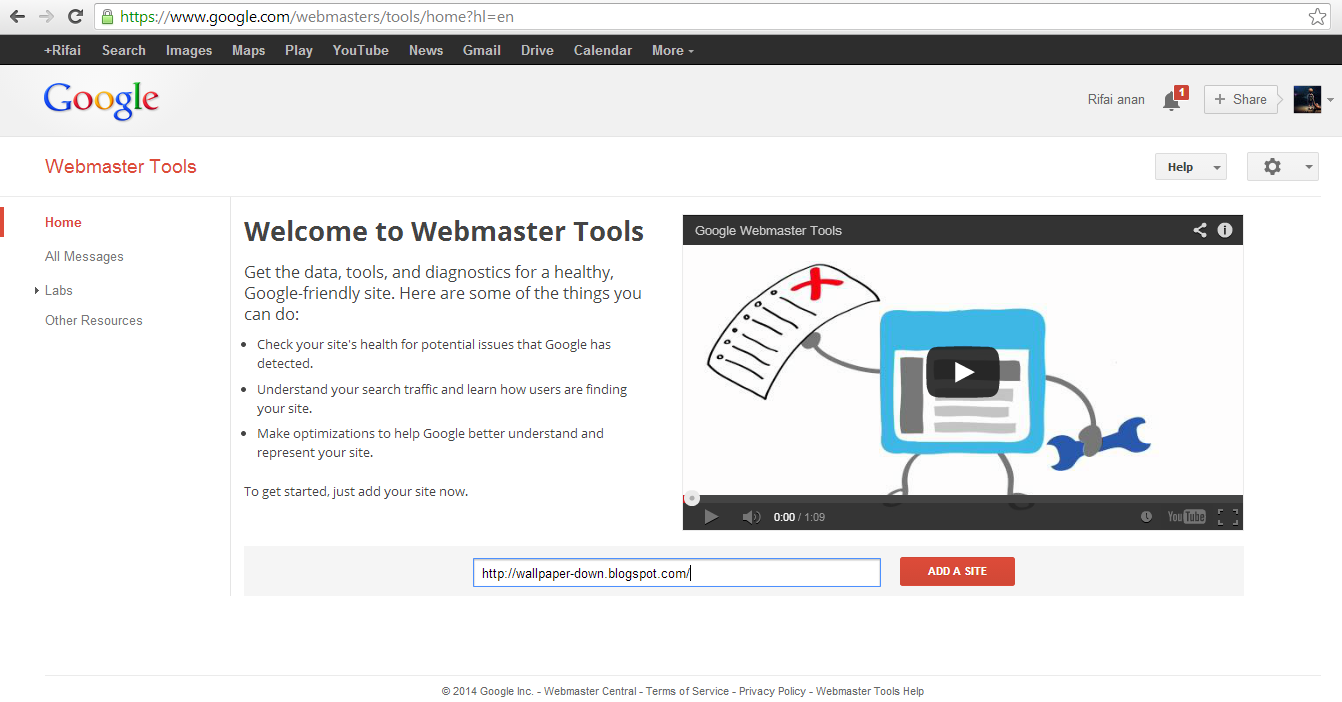

 Если услышали о какой-либо экзотической профессии, то наверняка этому уже обучают в Skillbox.
Если услышали о какой-либо экзотической профессии, то наверняка этому уже обучают в Skillbox. В левой боковой панели вы найдете множество исторической информации.
В левой боковой панели вы найдете множество исторической информации.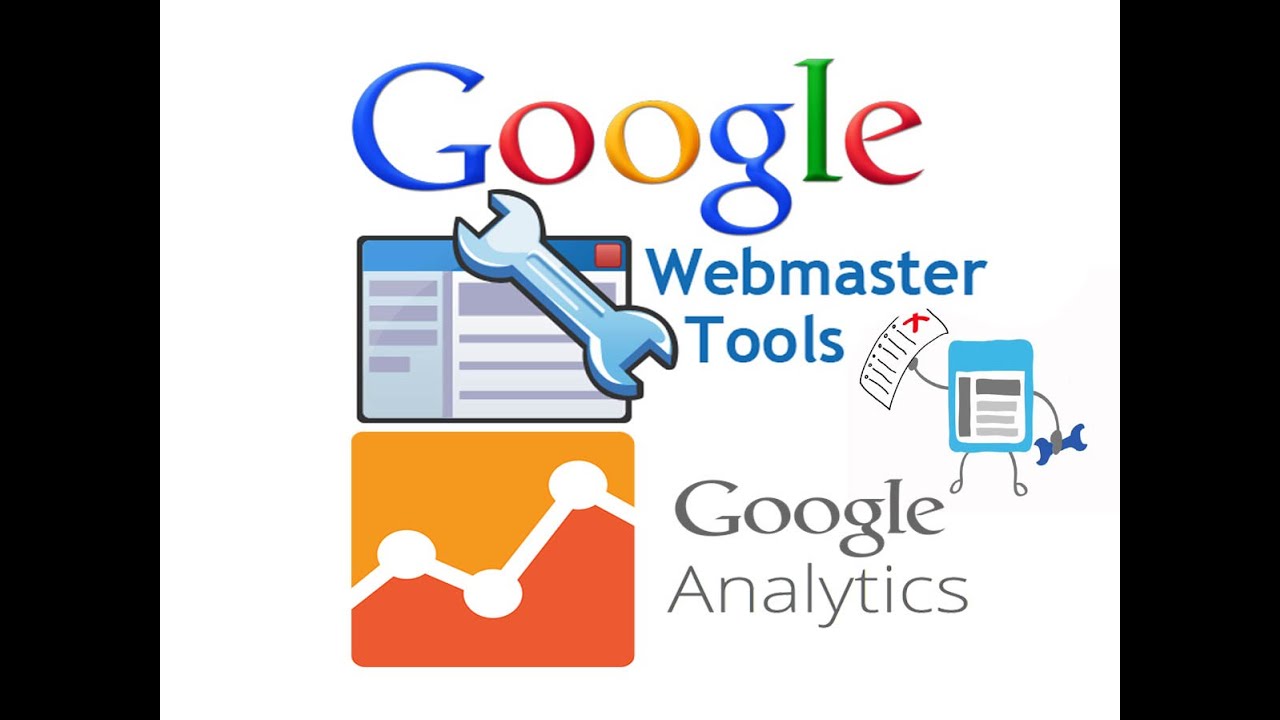 1
Статус индекса
1
Статус индекса